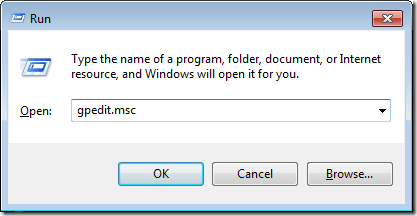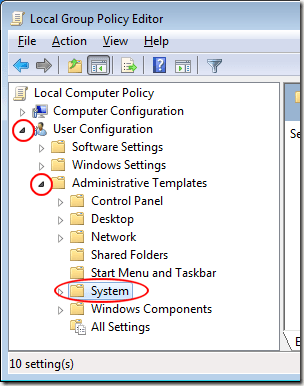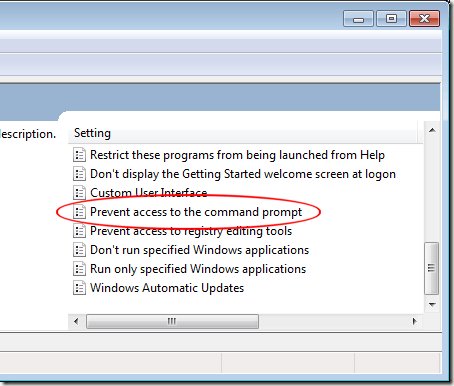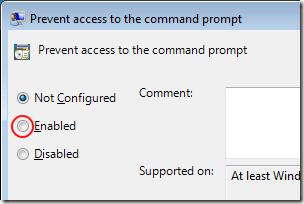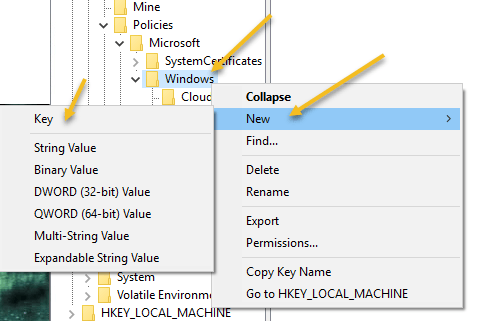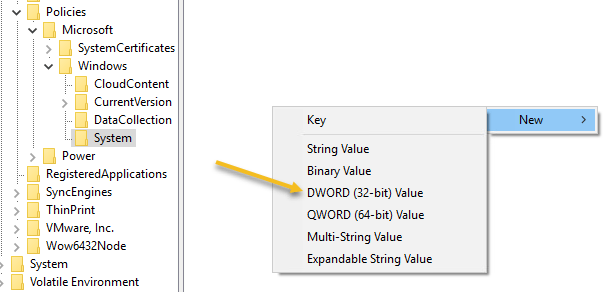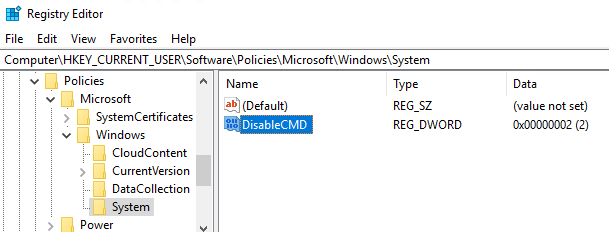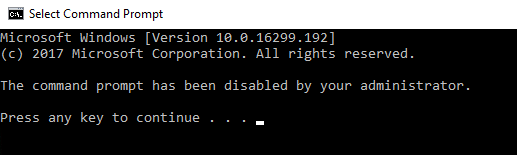L'invite de commande Windows est une solution robuste permettant aux administrateurs de maintenir rapidement et facilement un système opérationnel. De nombreux administrateurs empêchent l'accès à l'invite de commande pour décourager les utilisateurs de résoudre les erreurs informatiques et de fouiller là où ils peuvent compromettre l'intégrité. Il est rare que l'utilisateur moyen utilise l'invite de commande.
L'invite de commande Windows
L'invite de commande Windows (parfois appelée invite DOS) est un outil qui permet aux administrateurs de créer des fonctions par lots, de résoudre les erreurs informatiques et d'invoquer commandes à l'échelle du système pour rendre l'administration plus facile et plus efficace. L'utilisateur moyen a peu d'utilité pour cet outil.
Le Web est rempli de conseils sur la façon de corriger les erreurs sur un PC Windows. Certains utilisateurs prennent l'initiative de dépanner et de corriger leurs propres erreurs plutôt que d'attendre un professionnel.
Certains administrateurs facilitent la tâche et empêchent les utilisateurs d'accéder à l'invite de commandes au lieu d'interdire certaines fonctions à une fonction par base de fonction. Empêcher l'accès à l'invite de commande est un moyen rapide de s'assurer que les utilisateurs ne se promènent pas dans les zones qu'ils ne devraient pas explorer.
Désactiver l'invite de commande Windows via la stratégie de groupe
Note:Cette méthode décrite ci-dessous fonctionnera sous Windows Vista, Windows 7 et Windows 8/10, mais elle ne fonctionnera pas pour les éditions Home ou Starter puisqu'elles ne comprennent pas de support pour l'édition de la stratégie de groupe. Pour ces cas, vous pouvez utiliser la méthode de registre mentionnée ci-dessous.
Connectez-vous à Windows à l'aide d'un compte disposant de privilèges administratifs. Cliquez sur Démarrer & gt; Exécuterpour ouvrir la boîte de dialogue Exécuter. Si vous ne voyez pas la commande Exécuterdans votre menu Démarrer, maintenez la touche Windowsenfoncée sur votre clavier et appuyez sur R. Dans la zone Exécuter, saisissez gpedit.mscet cliquez sur le bouton OK.
Dans le volet gauche de la fenêtre Éditeur de stratégie de groupe local, ouvrez le dossier situé dans Configuration utilisateur & gt; Modèles d'administration & gt; Système. Assurez-vous de cliquer sur le dossier Systèmeplutôt que de l'agrandir.
Dans le volet de droite, recherchez et double-cliquez sur une entrée intitulée Empêcher l'accès à l'invite de commande.
Vous devriez maintenant regarder le Interdire l'accès à la fenêtre d'invite de commandes. Comme la plupart des installations de Windows, ce paramètre doit être défini sur l'option Non configuré. Cliquez sur l'option Activé, puis sur le bouton OK.
Fermez toutes les autres fenêtres ouvertes et vous avez terminé. Vous n'avez pas besoin de redémarrer votre ordinateur pour que le paramètre prenne effet. L'accès à l'invite de commande est désormais refusé à tous les utilisateurs du PC.
Désactiver l'accès à l'invite de commande via le registre
Si vous n'avez pas accès aux paramètres de la stratégie de groupe, vous pouvez entrer manuellement dans le registre et désactiver l'invite de commande. Pour ce faire, vous devez d'abord vous assurer de sauvegarder le registre en cas de problème.
Allez-y et ouvrez l'éditeur de registre en cliquant sur Démarrer et en tapant regedit . Accédez au chemin suivant:
HKEY_CURRENT_USER\Software\Policies\Microsoft\Windows\
Vous verrez quelques clés sous la touche Windows, mais probablement pas Système. S'il n'y a pas de clé système sous Windows, vous devez le créer. Vous pouvez le faire en cliquant avec le bouton droit sur Windowset en choisissant Nouveau- Clé.
Nommez la clé Système, sélectionnez-la, puis cliquez avec le bouton droit dans le volet de droite et choisissez Nouveau- Valeur DWORD (32 bits) .
Nommez la valeur DisableCMDet appuyez sur Entrée. Ensuite, double-cliquez dessus pour l'éditer, choisissez Décimalet donnez-lui la valeur 2. Cela signifie désactiver l'invite de commande uniquement. Une valeur de 0 activera l'invite de commande et une valeur de 1 désactivera l'invite de commande et empêchera l'exécution des scripts.
Le changement devrait prendre effet immédiatement. Si vous essayez d'ouvrir l'invite de commande, il apparaîtra, mais avec le message suivant:
Bien que l'invite de commande soit un outil d'administration utile , peu d'utilisateurs occasionnels de Windows 7 ont utilisé pour cela. Plutôt que de refuser l'accès aux fonctions du système d'exploitation pour chaque fonction, de nombreux administrateurs préfèrent empêcher l'accès à l'invite de commande en utilisant l'une des méthodes ci-dessus. Profitez-en!